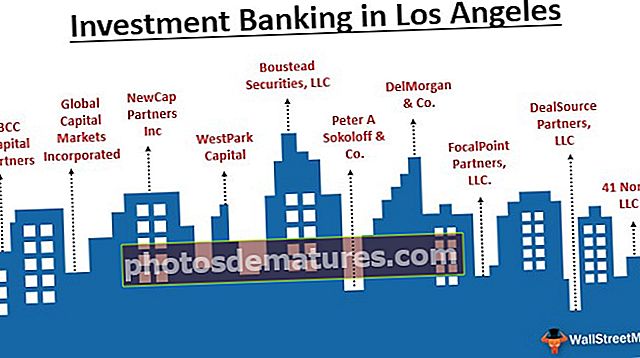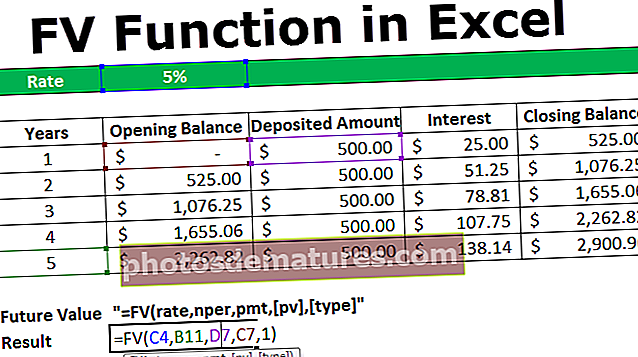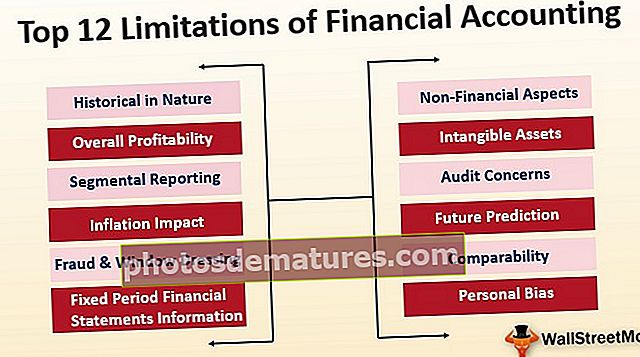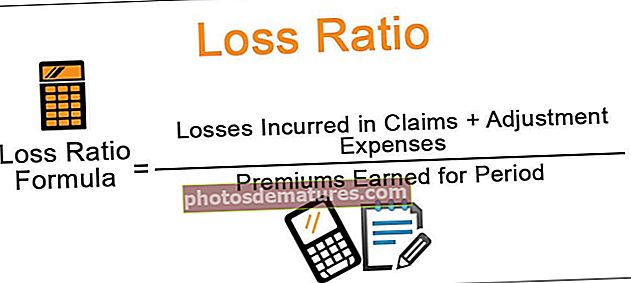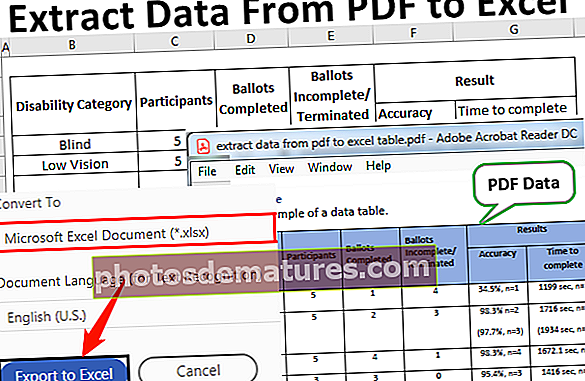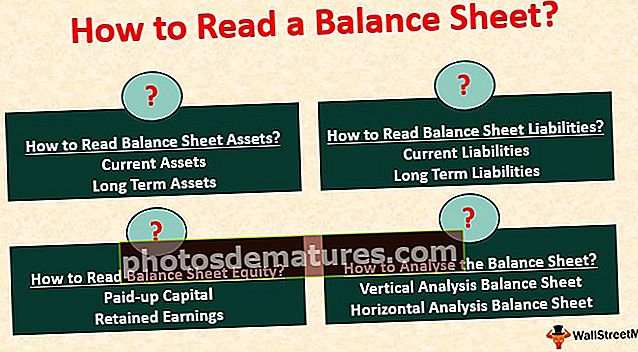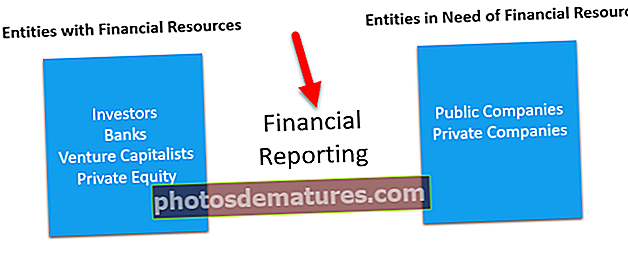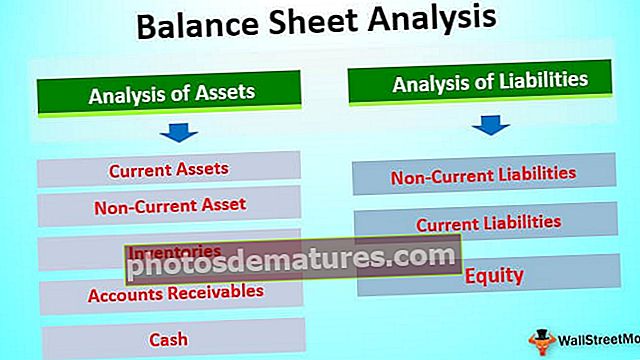VLOOKUP na may SUM sa Excel | Paano gamitin ang VLOOKUP na may SUM Function?
Ang Vlookup ay isang napaka-maraming gamit na pag-andar na maaaring isama sa iba pang mga pag-andar upang makakuha ng ilang nais na resulta, ang isang ganoong sitwasyon ay upang makalkula ang kabuuan ng data (sa mga numero) batay sa mga tumutugma na halaga, sa mga ganitong sitwasyon maaari nating pagsamahin ang kabuuan ng pag-andar sa vlookup pagpapaandar, ang pamamaraan ay ang mga sumusunod = SUM (Vlookup (sangguniang halaga, hanay ng talahanayan, numero ng index, tugma).
Pagtingin sa SUM Function
Ang VLOOKUP ay isa sa mga advanced na tampok ng Excel. Ginagamit ito bilang pagpapaandar ng database upang magsagawa ng mga kalkulasyon sa mga talahanayan na na-import mula sa database. Sa kasalukuyang artikulo, ang pinagsamang paggamit ng VLOOKUP at pagpapaandar ng SUM sa excel upang matukoy ang mga tukoy na pamantayan at hanapin ang kabuuan ng mga halagang ipinakita sa lahat ng mga VLOOKUP.
Paliwanag ng VLOOKUP na may Sum sa Excel
Kailangan nating maunawaan ang iba't ibang mga term na nauugnay sa paggamit ng VLOOKUP at SUM sa excel upang makita ang kabuuang halaga na nakakatugon sa mga pamantayan. Pangunahin ang apat na elemento ay dapat isaalang-alang sa loob ng pag-andar ng paghahanap kasama ang halaga ng paghahanap, saklaw ng pagtingin, mga index ng mga haligi, at lohikal na halaga.
Ang formula ay dapat na ipasok bilang = SUM (VLOOKUP (halaga ng paghahanap, saklaw ng paghahanap, hanay ng haligi, at lohikal na halaga))
- Halaga ng Paghahanap - Ito ang halagang hinahanap namin para sa pagtukoy ng kabuuan na eksaktong tumutugma. Tiyak na binabago nito ang halaga ng paghahanap upang matukoy ang kabuuan ng iba't ibang mga haligi gamit ang iba't ibang pamantayan.
- Saklaw ng Lookup - Ito ang saklaw ng mga cell na kapaki-pakinabang upang maghanap para sa data gamit ang tinukoy na pamantayan. Pangkalahatan, ito ay magiging isang talahanayan ng data na nabuo mula sa iba't ibang mga mapagkukunan.
- Mga index ng Column - Upang hanapin ang kabuuan ng hanay ng mga index ay dapat na ipinasok. Maaaring ipasok ng isa ang lahat ng mga index ng haligi at ilang mga index ng haligi batay sa kinakailangan. Nakatutulong ang mga ito sa pagkilala sa mga haligi kabilang ang kabuuan.
- Lohikal na Halaga - Naaangkop na halaga ng lohika alinman sa 0 at 1 o totoo o hindi upang mapili ang mga halagang tumutugma o humigit-kumulang
Tandaan: Ang pag-andar ng kabuuan ay inilalapat din sa mga hilera ng pagtutugma ng mga halaga gamit ang SUMPRODUKTO sa excel at pagpapaandar ng SUMIF sa excel.
Nangungunang Mga Halimbawa ng VLOOKUP na may SUM Function
Nasa ibaba ang ilang mga halimbawa ng VLOOKUP na may SUM Function.
Maaari mong i-download ang Vlookup na ito sa Sum Excel Template dito - Vlookup na may Sum Excel TemplateHalimbawa # 1
Paggamit ng simpleng pag-andar ng kabuuan at paningin

Natutukoy ang mga benta ng laptop gamit ang kabuuan at pagtingin. Ngunit, ito ay maaaring simpleng paggamit din ng kabuuan ng formula. Ang dahilan para sa paggamit ng vlookup na may kabuuan ay ang pagiging posible sa pagbabago ng mga halaga ng paghahanap ng cell G3 upang matukoy ang mga benta ng iba pang mga item tulad ng DVD at telepono. Sa pamamagitan ng pagbabago ng halaga ng pagtingin sa telepono, nabubuo ang mga benta ng telepono tulad ng ipinapakita sa screenshot sa ibaba.

Sa kasalukuyang senaryo, ang pagpapaandar ng VLOOKUP ay tinanggal ang indibidwal na pagkalkula ng kabuuan ng mga nabenta na nabuo.
Halimbawa # 2
Natutukoy ang kabuuan ng mga benta na nabuo sa dalawang magkakaibang mga worksheet gamit ang Excel VLOOKUP at SUM. Ang sumusunod na data ay isinasaalang-alang upang ipaliwanag ang halimbawang ito.

Tatlong worksheet ang lumilikha kasama ang Ene, Peb, at buod upang matukoy ang kabuuang benta na nabuo ng isang customer. Sa ito, idinagdag ang dalawang mga pagpapaandar sa paningin para sa dalawang worksheet Enero at Pebrero upang matukoy ang kabuuang benta tulad ng ipinakita sa nabanggit na pigura.

Upang matukoy ang mga benta na nabuo ng ibang mga customer, ang formula ay na-drag sa iba pang mga hilera sa pamamagitan ng pagdaragdag ng ganap na sanggunian ng cell sa saklaw ng data. Gumagawa ito ng tumpak na mga resulta sa paggamit ng kabuuan at paningin.
Halimbawa # 3
Pagbubuo ng mga halagang ipinakita sa mga kahaliling haligi
Posibleng buuin ang mga halagang ipinakita bilang kahalili at tinukoy na mga haligi. Ang sumusunod na talahanayan ay isinasaalang-alang upang ilarawan ang kasalukuyang halimbawa.

Kung nais naming matukoy ang kabuuan ng mga halaga sa mga kahaliling haligi kabilang ang Enero, Marso, Mayo, Hulyo, Setyembre, at Nobyembre. Upang magawa ito, ang mga index ng mga haligi lamang na ito ay dapat isaalang-alang sa halip na lahat ng mga index ng haligi tulad ng ipinakita sa screenshot sa ibaba.

Upang makakuha ng mga benta ng iba pang mga produkto, ang simpleng pagbabago ng halaga sa cell B14 ay makakatulong sa pagkuha ng nais na resulta. Ito ang pinakamahusay na tampok na ibinigay ng excel VLOOKUP.

Paano Gumamit ng VLOOKUP na may SUM Function?
Maaari ring magamit ang VLOOKUP at SUM upang gawin ang mga sumusunod -
- Natutukoy ang kabuuan ng mga katugmang halaga sa mga haligi
- Natutukoy ang kabuuan ng mga tumutugma na halaga sa mga hilera
Para sa pag-unawa, ang talahanayan ay nilikha tulad ng ipinakita sa figure sa ibaba.

# 1 - Natutukoy ang kabuuan ng mga tumutugmang halaga sa mga haligi
Kung nais naming matukoy ang kabuuang mga benta ng cooler mula Enero hanggang Disyembre, ang mga tukoy na pamantayan ay dapat na ipasok sa walang laman na cell

Sa ito, ang halaga ng paghahanap ay ipinakita sa cell na tinatawag na A15 at A2: M11 ang saklaw ng data, ang mga bilang na 2 hanggang 13 ang mga index para sa mga haligi. Sa pamamagitan ng paglalapat ng mga ito sa excel vlookup at sum formula, makukuha ang kabuuang halaga ng mas cool na benta. Matapos ipasok ang isang pormula, CTRL, SHIFT, at ENTER nang paisa-isa upang maipakita ang resulta kung hindi man ang halaga lamang ng unang cell ang ipinapakita nang walang lahat ng mga halaga. Nalalapat ang prosesong ito para sa natitirang mga produkto upang mahanap ang kabuuan ng mga halaga sa iba't ibang mga haligi.
# 2 - Natutukoy ang kabuuan ng mga tumutugma na halaga sa mga hilera
Ang sheet na nabanggit sa ibaba ay nagpapakita ng mga benta ng cooler sa iba't ibang mga hilera. Ito ay summed gamit ang pagpapaandar ng SUMPRODUCT.

Sa ito, ang halaga ng paghahanap ay ipinakita sa cell A15 na isinasaalang-alang bilang pamantayan upang matukoy ang kabuuan ng mga benta. Maaari naming baguhin ang halagang ito sa iba pang mga produkto upang malaman ang mga benta. Ngunit, sa prosesong ito simpleng pagpindot sa pagpasok pagkatapos ng pagsulat ng formula ay magbubunga ng mas mahusay na mga resulta.
Mga Bagay na Dapat Tandaan tungkol sa Excel Vlookup na may Sum
Kailangang matandaan ang mga sumusunod na bagay habang ginagamit ang pagpapaandar ng VLOOKUP sa pamamagitan ng pagbuo ng naaangkop na syntax:
- Ang halagang nais naming hanapin ay tinukoy bilang ang halaga ng paghahanap
- Ang pangalan ay dapat nilikha para sa isang saklaw ng mga cell o array upang magamit sa VLOOKUP. Kinakailangan nitong matiyak na ang halaga ng pagtingin ay nakalagay sa unang haligi sa wastong pagtatrabaho ng VLookup. Halimbawa, ang saklaw ng mga cell ay dapat na nagsisimula sa B kapag ang halaga ng paghahanap ay ipinakita sa cell na may address na C2.
- Isang bagay na dapat tandaan na ang mga numero ng index ay kailangang ibigay sa mga haligi upang madaling magamit. Ang haligi ng halaga ng paghahanap ay ipinahiwatig na may 1, susunod na haligi na may 2, at iba pa.
- Ang naaangkop na lohikal na halaga ay dapat na ipasok alinman sa totoo o hindi sa tinatayang o eksaktong tugma ng halaga ng pagtingin, numero ng index, at saklaw ng mga cell. Kung hindi man, magaganap ang mga pagkakamali.